Panduan Memilih SSD Eksternal Terbaik untuk Mac pada tahun 2024
Diterbitkan: 2024-01-11Solid-state drive (SSD) eksternal adalah sebuah karya seni dan aksesori komputer yang sangat diperlukan. Media penyimpanan lama seperti hard drive, CD, dan floppy disk memiliki banyak kelemahan sehingga orang tidak ingin menggunakannya, terutama di zaman sekarang ini. SSD eksternal adalah penerus sempurna dan cara terbaik untuk menyimpan file berat yang harus kita tangani saat ini.
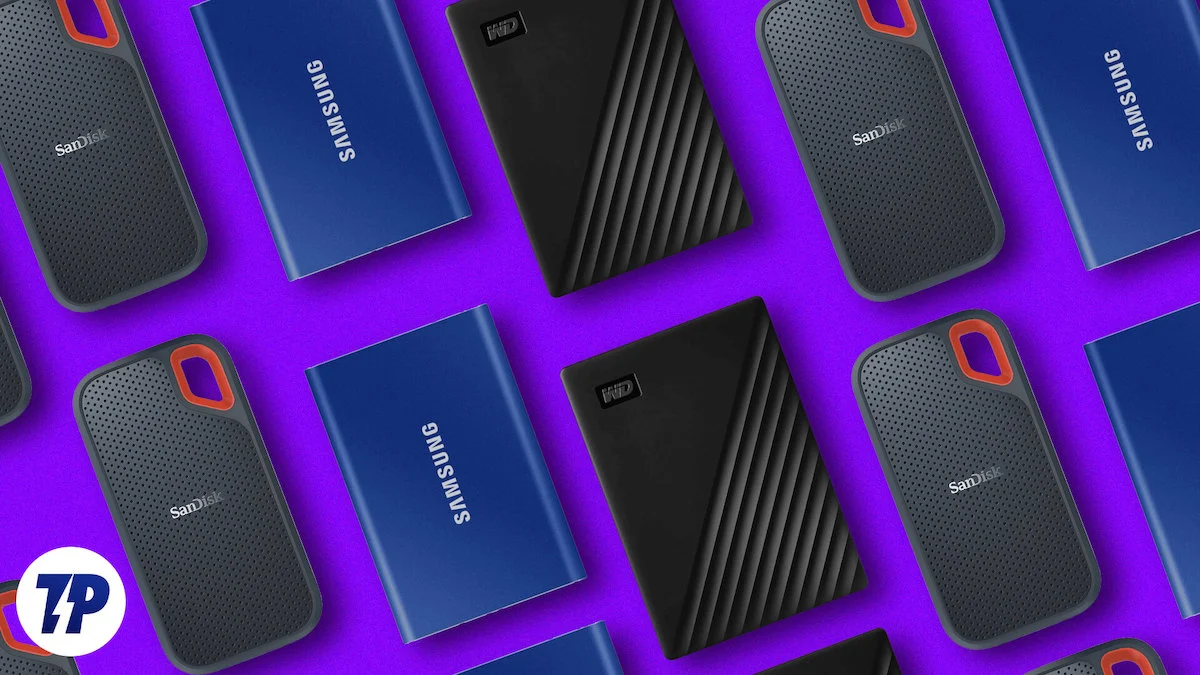
Berkat strategi penetapan harga dan taktik cerdas Apple, memilih SSD eksternal untuk Mac Anda menjadi lebih masuk akal. Dengan lusinan opsi yang dapat dipilih, sulit untuk mempersempitnya menjadi hanya satu – opsi yang paling sesuai untuk Anda dan Mac Anda. Tapi jangan khawatir. Dalam panduan pembelian mendalam ini, Anda akan menemukan SSD eksternal terbaik untuk Mac, baik Anda pengguna profesional atau pengguna biasa. Baca terus untuk mengetahui lebih lanjut.
Daftar isi
Mengapa Anda Harus Mendapatkan SSD Eksternal untuk Mac Anda?
Membeli SSD eksternal jauh lebih menguntungkan dari yang Anda kira. beberapa dari mereka terdaftar di bawah ini.
Kapasitas Penyimpanan Dasar Mac Tidak Cukup di Tahun 2024
Terus terang, Apple masih menganggap kapasitas penyimpanan dasar 256GB sudah cukup pada tahun 2024, dan sejujurnya, itu tidak cukup. Sebagai perbandingan, Mac Mini, iMac, dan MacBook Air hadir dengan ruang penyimpanan yang dapat digunakan kurang dari seperempat terabyte sebagai standar. Versi dasar Mac Studio dan MacBook Pro hadir standar dengan penyimpanan SSD 512 GB, yang dapat menjadi hambatan jika Anda memaksakan perangkat hingga batas yang diiklankan.
Membeli SSD Eksternal untuk Mac Jauh Lebih Murah Dibandingkan Melakukan Peningkatan Penyimpanan
Apple terkenal suka menguras dompet Anda jika Anda menginginkan varian yang lebih tinggi. Tangga harga untuk meningkatkan kapasitas penyimpanan dasar tidak masuk akal, dan di situlah peran SSD eksternal. Terlepas dari Mac, Anda harus mengeluarkan setidaknya $200 untuk varian penyimpanan yang lebih tinggi, dan untuk Mac Studio, biayanya hampir $2.000. Sebagai perbandingan, SSD eksternal standar 1TB hanya berharga sekitar seratus dolar. Itu hampir empat kali lipat ruang penyimpanan dari kapasitas asli Mac Anda dengan harga hampir setengahnya!
SSD Eksternal Sangat Portabel
Peningkatan penyimpanan tidak akan membuat Mac Anda lebih berat, namun Anda tentu tidak keberatan membawa perangkat tambahan yang hampir tidak memakan ruang dan berbobot sedikit. Kebanyakan SSD berukuran cukup kecil untuk dimasukkan ke dalam saku jeans atau kemeja Anda, dan Anda bahkan tidak akan menyadarinya. Tentu saja, Anda harus membawa set kabel yang disertakan untuk mendapatkan kecepatan transfer maksimal, tapi itu saja.
Kompatibel Secara Universal Dengan Perangkat Lain
Berkat USB Type-C, SSD eksternal kompatibel dengan hampir semua perangkat yang Anda miliki. Jika Anda memperkecil sedikit, kamera profesional, komputer desktop, konsol game, dan periferal modern lainnya dapat dihubungkan melalui port USB Type-C. Selain Mac dan iPad, seri iPhone 15 yang baru-baru ini diumumkan juga mengandalkan sepenuhnya USB Type-C, baik untuk pengisian daya maupun transfer data. Sebagai pelengkap, SSD eksternal dapat dihubungkan ke iPhone 15 Pro atau Pro Max untuk merekam dan menyimpan video ProRes secara real-time.
SSD Eksternal Memiliki Kecepatan Transfer Yang Sangat Cepat
Percayalah ketika kami mengatakan ini – SSD eksternal dapat menawarkan kecepatan transfer yang sangat cepat; ya, mereka benar-benar melakukannya! SSD yang lebih baru, bahkan yang biasa, secara teoritis dapat mencapai kecepatan hingga 2.000 MB/s. Kecepatan tersebut bahkan lebih cepat dibandingkan kecepatan SSD internal model dasar M2 MacBook Air (13″ dan 15″) dan M2 Mac Mini. Tentu saja, Mac lain, seperti Mac Studio dan MacBook Pro, memiliki SSD yang jauh lebih cepat, namun pekerjaan yang dimaksudkan dengan SSD eksternal dapat dilakukan dengan nyaman dengan kecepatan transfer yang mereka tawarkan.
Hampir Setiap Mac Memaksimalkan Kapasitas Penyimpanan 1TB
Kecuali jika dompet Anda lebih dalam dari Palung Mariana dan Anda ingin membeli Mac Pro, Anda tidak bisa mendapatkan Mac dengan penyimpanan internal lebih dari satu terabyte. Belum lagi perangkat seperti MacBook Air dan Mac Mini hanya memiliki kapasitas hingga 512 GB. Di sisi lain, SSD eksternal dengan 4 TB bukanlah hal yang aneh dan, oleh karena itu, merupakan satu-satunya pilihan jika Anda ingin memiliki lebih banyak ruang penyimpanan.
SSD Eksternal Jauh Lebih Terlindungi Dibandingkan Mac Anda
Menjatuhkan komputer seharga ribuan dolar bukanlah sesuatu yang dapat Anda pikirkan. SSD eksternal, meskipun ukurannya kecil, memiliki perlindungan yang lebih baik. Sebagian besar tahan jatuh. Yang lain bahkan melangkah lebih jauh dengan menerima sertifikasi militer. Bagaimana dengan ketahanan terhadap debu dan air? Anda mungkin bertanya-tanya. Berkat sertifikasi IP, itu juga tidak menjadi masalah. Selain itu, banyak SSD yang menawarkan alat enkripsi berbasis perangkat lunak untuk lebih melindungi data Anda. Semua ini didukung oleh garansi terbatas selama bertahun-tahun.
Anda Membutuhkan Perangkat Penyimpanan Eksternal untuk Mencadangkan Mac Anda
Jika Anda pernah mencoba mencadangkan Mac dengan Time Machine, Anda akan tahu bahwa satu-satunya cara untuk melakukannya adalah dengan menghubungkan perangkat penyimpanan eksternal. SSD eksternal sempurna untuk tujuan ini. Berkat kapasitas penyimpanannya yang tinggi, Anda dapat mencadangkan Mac secara teratur dan andal tanpa harus khawatir kehilangan data berharga Anda. Dan dengan perlindungan yang ditawarkan SSD eksternal, tidak ada cara yang lebih baik untuk mencadangkan Mac Anda.
Lebih Murah Daripada Mengupgrade Mac Lama Anda yang Memiliki Ruang Disk Rendah
Apakah Mac lama Anda kehabisan ruang penyimpanan tetapi berfungsi dengan baik? Daripada mengganti atau membeli yang baru, Anda dapat mentransfer kontennya ke SSD eksternal. Dengan cara ini, Anda dapat mengatur file dan menghapus Mac lama Anda. Membeli Mac baru jauh lebih praktis daripada membebani dompet Anda secara tidak perlu. Ini juga mengurangi limbah elektronik bagi planet ini, dan ini juga penting!
Mac Tidak Dapat Diupgrade Pengguna Pasca Pembelian
Fakta sederhana bahwa Mac tidak dapat diupgrade membuatnya sulit digunakan dalam jangka panjang. Apple tidak mengizinkan Anda untuk mengupgrade SSD atau RAM stick, juga tidak menyediakan slot tambahan untuk melakukannya. Selain Mac Pro, yang dapat dikonfigurasi hingga batas tertentu setelah pembelian, sebagian besar Mac, termasuk Mac Mini, MacBook, dan iMac, harus bergantung pada solusi seperti SSD eksternal dan solusi penyimpanan cloud agar dapat berfungsi secara optimal saat tidak ada cukup lagi ruang penyimpanan.
Kegagalan SSD Internal Merupakan Kerugian Total
Meskipun kecil kemungkinannya, SSD di Mac Anda juga bisa gagal. Dalam kasus ini, Mac Anda tidak dapat digunakan karena tidak ada cara untuk memulihkannya. Bahkan Apple tidak akan dapat membantu Anda; Anda akan mendapatkan barang pameran. Tidak dapat disangkal bahwa SSD portabel dapat mengalami masalah serupa, tetapi karena bersifat eksternal, Anda dapat membuangnya dan membeli yang baru. Anda harus mencadangkan data Anda di suatu tempat, tetapi setidaknya Anda tidak harus menghadapi kehilangan total dan membuang Mac Anda yang mengkilap.
Bagaimana Cara Memilih SSD Eksternal yang Sempurna untuk Mac?
Dengan banyaknya pilihan SSD eksternal, penting untuk mengetahui cara memilih yang tepat. Ada banyak hal yang harus Anda pertimbangkan, yang kami cantumkan di bawah ini.
Tentukan Kapasitas Penyimpanan
SSD eksternal hadir dalam kapasitas penyimpanan yang berbeda – mulai dari 256 GB hingga seratus terabyte. Tentu saja, rata-rata pengguna tidak akan melebihi satu atau dua terabyte, namun tetap disarankan untuk memperjelas kebutuhan Anda dan memutuskan kapasitas penyimpanan yang sesuai. Apa pun yang kurang dari satu terabyte akan menggagalkan tujuan tersebut, dan kapasitasnya akan cepat habis. 1TB adalah pilihan yang tepat, namun jika Anda seorang kreator, Anda tidak boleh memiliki kapasitas penyimpanan kurang dari 2TB.
Jangan Abaikan Kecepatan Transfer
Perusahaan tidak meninggalkan kebutuhan bisnis yang terlewat untuk memasarkan produk mereka dan membuatnya tampak menarik. Karena rata-rata pengguna belum tentu tahu banyak tentang SSD, merek dapat menggunakan taktik pemasaran, seperti kecepatan transfer SSD. Perhatikan angka-angka tersebut saat memilih SSD karena itu juga penting – Anda bisa mendapatkan kapasitas penyimpanan dua kali lipat dengan setengah harga tetapi dengan kecepatan transfer yang lebih buruk. Kecepatan di bawah 500 MB/s tidak disarankan, sedangkan 1000 MB/s adalah jalan tengah yang sempurna. Kecepatan di atas itu, 2000 MB/s atau lebih, adalah yang terbaik bagi para profesional.
Jangan Tertipu oleh Protokol USB
Protokol USB adalah hal terpenting yang harus diperhatikan. Ini memerlukan sedikit riset tetapi relatif mudah dilakukan. Faktanya, Anda perlu memastikan bahwa SSD yang Anda beli mendukung protokol input Mac Anda. Setiap Mac baru dilengkapi dengan port USB Type-C, namun penting untuk diketahui bahwa ini adalah port Thunderbolt, yang ditandai dengan simbol petir. Sayangnya, sebagian besar SSD eksternal mengabaikan protokol Thunderbolt dan memilih protokol USB 3.1 atau 3.2 yang lebih umum.
Thunderbolt adalah varian khusus dari antarmuka USB Type-C dan salah satu yang tercepat. Jika tidak, Mac sangat kompatibel dengan standar konvensional – USB 3.1 Gen 2, USB 3.2 Gen 2, dan USB 4. Perlu diperhatikan bahwa port di Mac Anda mungkin berbeda. Oleh karena itu, kami menyarankan Anda membaca panduan Dukungan Apple untuk memahami periferal Mac Anda dengan lebih baik. Oleh karena itu, Anda harus memperhatikan apakah SSD mendukung protokol USB yang sama dengan Mac Anda.
Membeli SSD dengan protokol yang lebih baik daripada Mac Anda tidak masuk akal, karena ini tidak akan meningkatkan kecepatan transfer. Misalnya, membeli SSD yang mendukung protokol USB 3.2 Gen 2X2 tidak akan menjadi keuntungan, karena saat ini tidak ada Mac baru yang mendukung protokol ini. Namun, disarankan jika Anda ingin menggunakan SSD dengan perangkat lain yang mendukung protokol tersebut atau untuk menjamin pembelian Anda di masa mendatang.
Khususnya, konvensi penamaan USB yang aneh mungkin ditentukan oleh seorang balita, sehingga menghasilkan nama yang tidak masuk akal dan membingungkan. USB 3.0, USB 3.1 Gen 1, dan USB 3.2 Gen 1, misalnya, mengklaim bandwidth maksimum 5 Gbit/s dan pada dasarnya sama. Hal yang sama berlaku untuk USB 3.1, USB 3.1 Gen 2, dan USB 3.2 Gen 2, yang masing-masing menentukan bandwidth maksimum 10 Gbit/s. USB 3.2 Gen 2×2 adalah yang terbaik, karena menggunakan arsitektur multi-jalur untuk mencapai bandwidth hingga 20 Gbit/s. Thunderbolt 3 dan 4, sebaliknya, mencapai hingga 40 Gbit/dtk.
Pilih Jenis SSD yang Tepat
Pilihannya cukup sederhana. Selain SSD portabel eksternal siap pakai dari merek seperti Samsung dan SanDisk, Anda juga dapat membuatnya sendiri. Yang Anda butuhkan hanyalah stik SSD dan enklosur; sisanya adalah DIY sederhana. Meskipun SSD yang dibuat sebelumnya nyaman digunakan, ada banyak keuntungan jika Anda membuatnya sendiri. Namun, tidak dapat disangkal bahwa SSD eksternal sudah cukup untuk sebagian besar kasus penggunaan, sedangkan SSD buatan sendiri lebih direkomendasikan untuk para antusias.
Berikan Kepentingan yang Sama untuk Membangun Kualitas
Meskipun cukup jelas, Anda tidak boleh mengabaikan kualitas build SSD. Lewatlah sudah masa-masa hard drive yang rapuh, karena SSD modern jauh lebih tahan terhadap tetesan, cipratan, dan debu. Beberapa bahkan memiliki sertifikasi militer untuk perlindungan tambahan. Perangkat lunak juga memainkan peran penting. Berkat kemampuan mengenkripsi drive, Anda dapat mencegah data Anda disusupi dengan mengamankannya menggunakan kata sandi.
Bacaan Terkait: Panduan Komprehensif untuk Membeli SSD untuk PC
SSD Eksternal Terbaik untuk Mac – Untuk Pengguna Biasa
SSD Portabel Samsung T9
Samsung adalah salah satu perusahaan pertama yang muncul saat Anda mencari drive penyimpanan eksternal. Berdasarkan teknologi NVMe, SSD portabel Samsung T9 tidak lebih besar dari kartu kredit dan, dengan berat 122 gram, bahkan dapat melemahkan dompet Anda dalam hal bobot. Casing logam kecil namun kuat ini terbungkus dalam lapisan karet bertekstur hitam, yang dengan percaya diri Samsung mengklaim ketahanan jatuh hingga 3 meter.

Dengan kecepatan baca dan tulis yang luar biasa hingga 2.000 MB/s, SSD portabel T9 adalah salah satu SSD tercepat yang bisa Anda dapatkan. Tersedia dalam tiga varian penyimpanan – 1TB, 2TB, dan 4TB, yang semuanya mengandalkan antarmuka USB 3.2 Gen 2×2. Sayangnya, tidak ada dukungan Thunderbolt, yang didukung semua Mac baru. Ini juga berarti bahwa tidak ada satu pun Mac yang akan menikmati kecepatan transfer 2.000 MB/s yang diiklankan – ini hanya bagus untuk pembuktian di masa depan jika kita membicarakannya sekarang. Berkat enkripsi perangkat keras AES 256-bit, SSD portabel T9 dapat dikunci di belakang kode sandi menggunakan perangkat lunak Samsung Magician. Semua ini dilindungi oleh garansi 5 tahun.
Beli SSD Portabel Samsung T9
Seri Samsung T7
Jika Anda bukan pengguna yang mahir dan jarang mentransfer file berat, SSD portabel Samsung T7 akan menjadi pilihan yang lebih cerdas. SSD portabel seri T7 Samsung, yang mencakup T7, T7 Touch, dan T7 Shield, memenuhi semua persyaratan untuk SSD ideal. Kecepatan baca dan tulis maksimum yang ditentukan masing-masing sebesar 1.050 MB/s dan 1.000 MB/s, dan housing seukuran kartu kredit merupakan poin plus. Fitur perangkat lunak seperti enkripsi AES 256-bit, perlindungan kata sandi melalui perangkat lunak Samsung Magician, dan banyak lagi juga tidak diabaikan. Seri T7 tersedia dalam kapasitas 500GB, 1TB, 2TB, dan 4TB yang bervariasi tergantung varian yang dipilih.

Sebagai fitur istimewa, T7 Touch memiliki pemindai sidik jari fisik yang memberikan perlindungan maksimal untuk data tersimpan Anda. T7 Shield memiliki casing karet yang mirip dengan penerusnya, SSD portabel T9. Meskipun memiliki ketahanan jatuh 3 meter yang sama, T7 Shield memiliki IP65 tahan debu dan percikan. SSD portabel T7 standar tahan jatuh hingga kedalaman 2 meter dan ditempatkan dalam wadah logam dengan warna yang menakjubkan. Seri T7 mengandalkan port USB 3.2 Gen 2 yang telah terbukti untuk mengimbangi kurangnya dukungan Thunderbolt. T7 dan T7 Touch memiliki garansi 3 tahun, sedangkan T7 Shield memiliki garansi terbatas 5 tahun.
Beli Samsung T7
Beli Samsung T7 Shield
Beli Samsung T7 Sentuh
SSD Portabel SanDisk Extreme dan Extreme Pro V2
SanDisk juga memiliki banyak pengikut berkat beragamnya pen drive, SSD, kartu memori, dan banyak lagi. SSD Portabel Ekstrim SanDisk adalah jawaban SanDisk terhadap SSD Portabel T7 Shield dari Samsung. SSD benar-benar bersaing ketat dalam hal spesifikasi. Dari segi desain, SanDisk memilih ukuran yang sedikit lebih besar dan permukaan silikon yang lembut. Namun, beratnya hampir setengahnya, meski dilengkapi dengan loop carabiner. Berkat konstruksinya yang kokoh dan tingkat perlindungan IP65, SSD ini tahan jatuh dari ketinggian hingga 3 meter, meskipun tetap terlindungi dari debu dan cipratan air.
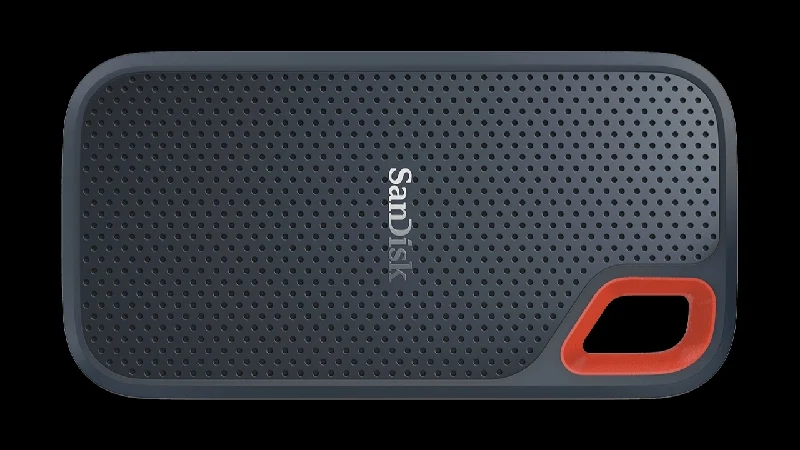
Perbedaannya hanya sampai di situ, karena port USB 3.2 Gen 2 SanDisk Extreme menawarkan kecepatan transfer serupa – tulis hingga 1.050 MB/dtk dan baca 1.000 MB/dtk. Dari sisi perangkat lunak, SSD mendapat manfaat dari aplikasi SanDisk Memory Zone, perangkat lunak manajemen file lintas platform, dan perangkat lunak SanDisk SecureAccess, yang menggunakan enkripsi perangkat keras AES 256-bit untuk mengamankan data Anda. SSD ditawarkan dalam berbagai kapasitas, mulai dari 500GB hingga 4TB, dan SanDisk menawarkan garansi terbatas 5 tahun untuk semua data.
SanDisk juga menjual varian yang lebih cepat lagi, Extreme Pro Portable SSD V2, yang menawarkan kecepatan transfer hingga 2.000 MB/s berkat dukungan USB 3.2 Gen 2×2. Spesifikasi lainnya, termasuk bahasa tubuh, tetap tidak berubah. Agar adil, jajaran SSD portabel SanDisk Extreme dan Extreme Pro mengalami masalah penghapusan data awal tahun lalu. Pengguna melaporkan kehilangan data secara tiba-tiba pada SSD SanDisk mereka, dengan konsekuensi yang mengerikan. Untungnya, masalahnya segera teratasi dengan pembaruan firmware. SSD yang terpengaruh termasuk SanDisk Extreme versi 4TB dan ketiga varian penyimpanan – Extreme Pro 1TB, 2TB, dan 4TB.
Beli SanDisk Extreme untuk Mac
Beli SanDisk Extreme Pro untuk Mac
X9 Pro dan X10 Pro yang penting
Nama terkenal lainnya di industri ini adalah Crucial, dan SSD Portabel X9 Pro-nya adalah pesaing hebat lainnya. Hebatnya X9 Pro lebih ringan meski ukurannya hampir sama dengan AirPods Pro. Aksesori mungil ini melampaui batasan kekompakan sekaligus tahan jatuh dari ketinggian 2 meter dan memenuhi peringkat IP55, yang berarti tahan terhadap cipratan air dan debu.

Crucial X9 Pro ditawarkan dalam ukuran 1TB, 2TB, dan 4TB dan menggunakan protokol USB 3.2 Gen 2 yang sama untuk mencapai kecepatan baca hingga 1.050MB/dtk dan kecepatan tulis hingga 975MB/dtk. Ini juga mendukung enkripsi perangkat keras AES 256-bit dan dilengkapi dengan garansi terbatas 5 tahun. Crucial juga menawarkan SSD portabel X10 Pro, yang identik dengan X9 Pro tetapi dengan kecepatan transfer hingga 2.100 MB/s berkat USB 3.2 Gen 2×2.

Beli Penting X9 Pro
Beli Penting X10 Pro
Kingston XS1000 dan XS2000
Apakah Anda mencari SSD eksternal untuk Mac Anda tanpa menghabiskan banyak uang? Maka Kingston XS1000 cocok untuk Anda. Jika Anda mengira Crucial X9 Pro adalah SSD terkecil yang bisa Anda dapatkan, Kingston XS1000 akan membuat Anda takjub dengan desainnya yang lebih kecil dan ringan. Meskipun tidak sekuat opsi lainnya, SSD ini mengikuti desain sandwich logam dan plastik yang aman dan kokoh. Namun, SSD tidak memiliki peringkat IP resmi dan tidak memiliki peringkat ketahanan jatuh.

Spesifikasi umum lainnya termasuk port USB 3.2 Gen 2 yang mendukung kecepatan transfer hingga 1.000 MB/s dan garansi terbatas 5 tahun. Jika Anda belum merasa cukup setelah XS1000, Kingston punya jawabannya dengan SSD portabel XS2000. Sorotannya mencakup faktor bentuk yang sama mengesankannya, kecepatan transfer hingga 2.000 MB/s, dan peringkat IP55. Selain garansi 5 tahun, penutup karet yang disertakan memastikan ketahanan terhadap debu, percikan, dan guncangan. Penawaran Kingston sangat terjangkau dibandingkan yang lain, meski menawarkan performa yang sama.
Beli Kingston XS1000
Beli Kingston XS2000
Bacaan Terkait: Aplikasi Tes Kecepatan Disk Terbaik untuk Mac
SSD Eksternal Terbaik untuk Mac – Untuk Pengguna Profesional
SSD profesional melayani pengguna yang tidak bisa berkompromi dengan kecepatan transfer. Oleh karena itu, Anda tidak boleh puas dengan apa pun yang kurang dari Thunderbolt 3, terutama untuk Mac. Tidak ada gunanya menghabiskan banyak uang untuk SSD eksternal profesional untuk Mac jika tidak mendukung antarmuka Thunderbolt. Sebagai bonusnya, sebagian besar SSD profesional memprioritaskan perlindungan data dan jauh lebih tangguh dibandingkan SSD konvensional.
SSD Pro-G40 Profesional SanDisk
SSD Pro-G40 dari SanDisk adalah pilihan ideal bagi para profesional. SSD ini mematuhi standar Thunderbolt 3 dan USB 3.2 Gen 2. Jangan kaget dengan angka performanya: kecepatan baca 3.000 MB/s dan kecepatan tulis 2.500 MB/s melalui Thunderbolt 3. Kecepatan melalui koneksi USB 3.2 Gen 2 juga tidak bisa diremehkan, dengan 1.050 MB/s baca dan 1.000 MB/dtk tulis.

Untuk mencegah panas berlebih, SSD memilih casing aluminium yang mendukung pembuangan panas. Dengan rating IP68, bisa dipastikan Pro-G40 tahan air dan tahan debu. Selain itu, SSD ini tahan jatuh hingga kedalaman 3 meter dan mampu menahan beban hingga 4.000 pon tanpa tertindih. Dengan kapasitas 1TB, 2TB, dan 4TB serta garansi 5 tahun, SanDisk Pro-G40 adalah pilihan tepat bagi para profesional.
Beli SSD SanDisk Pro-G40
LaCie SSD Pro Tangguh
LaCie dan SSD internasionalnya yang unik berwarna oranye sangat populer dan mudah dikenali oleh publik. LaCie adalah merek tepercaya, itulah sebabnya Apple secara resmi menjual SSD LaCie di situs webnya dengan judul “Aksesori Penting untuk Mac.” Tidak hanya kompatibel dengan Thunderbolt 3, tetapi juga menyertakan Seagate FireCuda NVMe SSD, yang mencapai kecepatan hingga 2.800 MB/s. Anda dapat memilih antara kapasitas penyimpanan dari 1 TB hingga 4 TB.

Sayangnya, SSD ini tidak menggunakan desain oranye eksklusif LaCie dan malah serba hitam. Masih tahan air hingga IP67, tahan jatuh hingga kedalaman 3 meter, dan mampu menahan mobil seberat 2 ton. Anda tidak hanya membayar perangkat kerasnya karena selain garansi 5 tahun, LaCie Rugged Pro juga menyertakan akses gratis ke Layanan Pemulihan Data Rescue selama lima tahun.
Beli LaCie Rugged SSD Pro
SSD Mini Tangguh LaCie
Jika Anda bersedia mengorbankan beberapa fitur untuk mendapatkan SSD yang lebih kecil, Anda harus mencoba LaCie Rugged Mini SSD. Anda mendapatkan fitur khas LaCie – casing oranye terang dan eksterior karet – tetapi dalam format yang lebih kecil. Drive ini memiliki IP54, terlindung dari percikan air, dan tahan jatuh dari ketinggian 3 meter. Anda dapat memilih antara 500GB, 1TB, 2TB, dan 4TB.

Sebagai peningkatan dari Thunderbolt 3, Rugged Mini mendukung protokol Thunderbolt 4 yang lebih baru dengan kecepatan hingga 2.000 MB/s. Ini kompatibel dengan standar USB lainnya, termasuk Thunderbolt 3 dan USB 3.2 Gen 2×2. Garansi terbatas selama 3 tahun mendukung perangkat dengan Layanan Pemulihan Data Rescue gratis hingga 3 tahun. 30% bahan yang digunakan dalam konstruksi didaur ulang.
Beli SSD Mini Kasar Lacie
Bangun SSD Eksternal Anda Sendiri untuk Mac
Penggemar sejati mengetahui manfaat dari membuat peralatan sendiri, begitu pula SSD. Percayalah pada kami, membuat SSD tidak lebih rumit dari proyek sekolah, dan Anda bisa menyelesaikannya dalam satu atau dua menit. Yang perlu Anda lakukan hanyalah meletakkan stik SSD di dalam wadahnya, mengencangkan satu atau dua sekrup pada tempatnya, dan meletakkan bantalan penghantar termal di atasnya (beberapa wadah melakukan hal ini secara default), dan memasang kembali penutupnya. cukup banyak!
SSD yang dibuat khusus sangat disarankan jika Anda berencana untuk menggunakan penyimpanan yang lebih besar dari satu terabyte, karena Anda dapat lebih menikmati manfaat membuat SSD sendiri. Sebagai permulaan, Anda dapat merasakan kecepatan transfer yang jauh lebih cepat. Ini bukan hanya performa puncak; SSD semacam itu jauh lebih mampu mempertahankan kecepatan dibandingkan SSD yang sudah dibuat sebelumnya. Anda dapat melakukan segalanya dan menyesuaikan SSD sepenuhnya sesuai keinginan Anda, karena semuanya mulai dari stik SSD internal, penutup luar, dan aksesori tambahan, seperti heatsink, dapat dipersonalisasi.
Manfaat paling signifikan yang tidak pernah didapat pada SSD bawaan adalah kemampuan untuk ditingkatkan. Karena tidak direkatkan, Anda dapat mengeluarkan SSD dan menggantinya dengan yang lebih baru dan lebih cepat. SSD pasti akan terisi suatu hari nanti, namun dalam kasus ini, Anda cukup melakukan upgrade SSD internal daripada membeli yang benar-benar baru, seperti yang harus Anda lakukan pada SSD eksternal yang sudah dibuat sebelumnya. Hal yang sama berlaku untuk casing luarnya, berkat desain modularnya. Jika Anda berpikir dari perspektif yang lebih luas, hal ini memungkinkan SSD yang dibuat khusus menjadi jauh lebih hemat biaya dibandingkan SSD yang dibuat sebelumnya.

Saat Anda meningkatkan ke PC lengkap di masa mendatang, Anda dapat menggunakan stik SSD internal dari kreasi khusus Anda, menyambungkannya ke PC Anda, dan mengaktifkan serta menjalankan mesin Anda. Fleksibilitas dan modularitas inilah yang menjadi alasan para profesional memilih SSD eksternal untuk Mac, karena ini hampir merupakan investasi satu kali. Yang terpenting, Anda tidak perlu khawatir tentang garansi, karena sebagian besar SSD internal populer juga dilindungi oleh produsennya.
Memilih SSD internal yang tepat adalah kunci untuk membangun SSD yang sempurna. Ada banyak bentuk, antarmuka, jenis SSD, dan sebagainya, namun panduan pembelian SSD komprehensif ini akan membantu Anda. Jika Anda tidak punya waktu untuk melakukannya, pastikan Anda membeli yang mendukung PCIe (disarankan Gen 4), M.2, dan NVMe. Hal penting lainnya yang perlu dipertimbangkan adalah nilai TBW (Terabytes Written). Ini mengacu pada jumlah total data yang dapat ditulis oleh SSD selama masa pakainya. Bisa jadi SSD menawarkan spesifikasi serupa dengan harga lebih murah tetapi memiliki nilai TBW lebih rendah. Merek melindungi SSD mereka berdasarkan nilai TBW seiring dengan waktu, yang berarti garansi Anda akan habis masa berlakunya bila SSD telah melampaui nilai TBW, meskipun waktu pengoperasiannya belum selesai. Sebagai pedoman umum, SSD 1 TB harus memiliki nilai TBW di atas 360.
Karena semuanya bersifat kebiasaan, kami sarankan Anda melakukan riset sendiri dan memilih sendiri yang terbaik. Memilih yang tepat sangat penting daripada terus-menerus mengejar angka, karena Anda tidak akan melihat angka kecepatan transfer yang sangat besar saat menggunakan SSD dengan Mac Anda. Terlepas dari itu, berikut adalah ikhtisar SSD NVMe terbaik dan spesifikasi utamanya untuk membuat SSD eksternal khusus untuk Mac.
WD Hitam SN770 NVMe SSD
SSD PCIe Gen4 NVMe dari perusahaan mapan Western Digital ini adalah buku terlaris. WD Black SN770 tersedia dalam varian penyimpanan mulai dari 250 GB hingga 2 TB dan menawarkan kecepatan transfer mengesankan hingga 5.150 MB/s pada varian tertingginya. Sayangnya, perangkat lunak yang disertakan dengan SSD SN770 bersifat eksklusif untuk Windows. Meski begitu, produk ini hadir dengan garansi lima tahun. Nilai TBW adalah 1.200 untuk varian 2TB.
Beli WD Hitam SN770 NVMe SSD
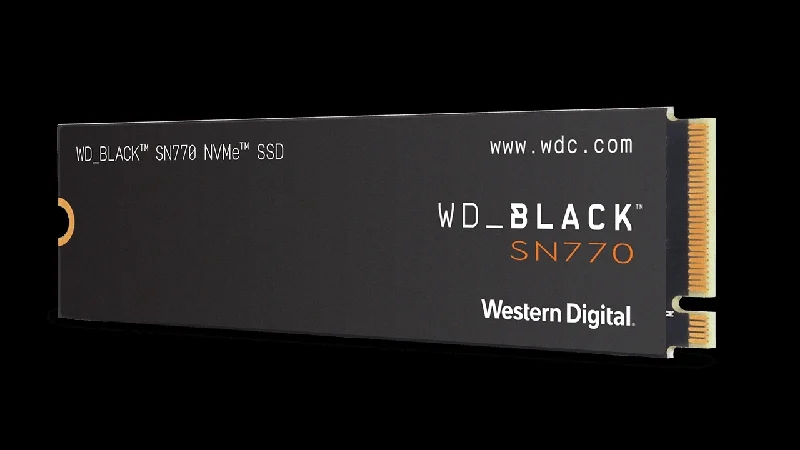
Samsung 970 Evo Plus
Samsung 970 Evo Plus mungkin merupakan SSD internal dengan rating terbaik yang bisa Anda dapatkan. Samsung 970 Evo Plus didasarkan pada teknologi PCIe 3.0×4 NVMe 1.3 dan hadir dalam konfigurasi 250GB, 500GB, 1TB, dan 2TB. Ia menawarkan kecepatan tulis yang luar biasa sebesar 3.500 MB/s dan kecepatan baca 3.300 MB/s untuk varian 1 TB dan 2 TB. Ditambah dengan garansi terbatas selama 5 tahun dan perangkat lunak Magician eksklusif dari Samsung untuk manajemen SSD, keamanan data, dan pembaruan firmware, produk ini merupakan kandidat yang menarik. Daya tahan SSD dipatok sebesar 1.200 TBW untuk varian 2TB.
Beli Samsung 970 Evo Plus

SSD Lexar NM790
Lexar jelas-jelas tidak diunggulkan dalam industri ini. SSD NM790, yang didasarkan pada PCIe Gen4x4, sangat terjangkau untuk kinerja yang ditawarkannya. Meskipun Mac tidak dapat memanfaatkan SSD sepenuhnya, sulit untuk tidak merekomendasikannya, terutama mengingat harganya lebih murah dibandingkan SSD lain dari produsen mapan. Sebagai perbandingan, SSD menawarkan kecepatan baca hingga 7.200 MB/s dan kecepatan tulis hingga 6.500 MB/s. Tidak seperti SSD lain yang menawarkan kecepatan jauh lebih rendah untuk model berkapasitas lebih rendah, NM790 memberikan angka pasti untuk varian 1TB, 2TB, dan 4TB. Varian 512GB hanya sedikit di bawah angka tersebut. Dengan garansi 5 tahun dan nilai TBW 3.000 untuk varian 4TB, ini adalah penawaran termurah di daftar kami.
Beli SSD Lexar NM790

Pastikan enklosur kompatibel dengan kecepatan Thunderbolt, dapat menampung SSD berkapasitas tinggi, dibuat dengan baik, dan cukup tahan panas untuk menahan kecepatan transfer puncak. Ketahanan panas dapat ditingkatkan dengan bantalan termal yang tersedia. Beberapa SSD juga memiliki heatsink internal untuk meningkatkan pembuangan panas lebih lanjut. Tidak masalah casing mana yang Anda beli; yang penting kompatibel dengan SSD internal yang ingin Anda gunakan. Jadi, Anda dapat melakukan yang terbaik, namun tetap saja, rekomendasi kami mencakup Enklosur SSD NVMe ORICO 40Gbps M.2 dan Enklosur SSD NVMe 40Gbps M.2 NVMe bebas alat ACASIS.

Ini Belum Selesai (Belum)
Berbeda dengan SSD siap pakai yang diprogram untuk bekerja dengan Mac, sifat asli SSD yang dibuat khusus berarti SSD tersebut tidak akan dikenali oleh Mac saat Anda menyambungkannya. Jangan khawatir; pemformatan sederhana sudah cukup untuk mengatasi masalah ini. Inilah cara Anda melakukannya:
- Hubungkan SSD ke Mac Anda.
- Pesan peringatan akan muncul. Klik Inisialisasi untuk memulai proses. Alternatifnya, Anda dapat membuka Disk Utility dan memilih SSD eksternal di panel kiri. Jika SSD Anda tidak ditampilkan, pilih Lihat di toolbar dan aktifkan Tampilkan semua perangkat. .
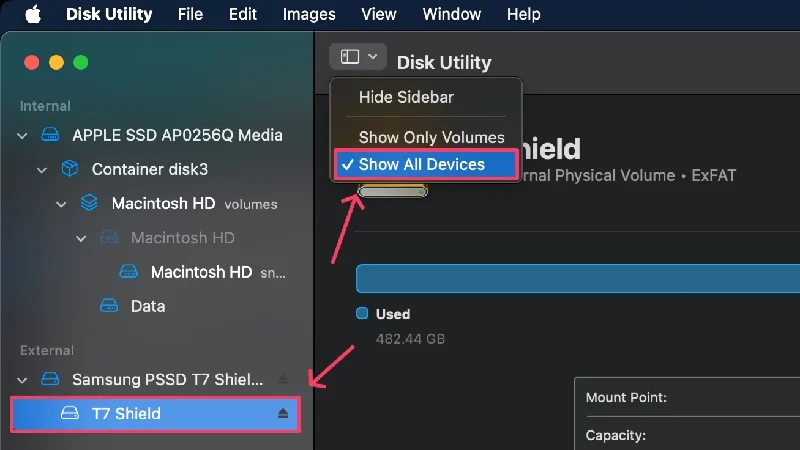
- Pilih Hapus dari toolbar di bagian atas.
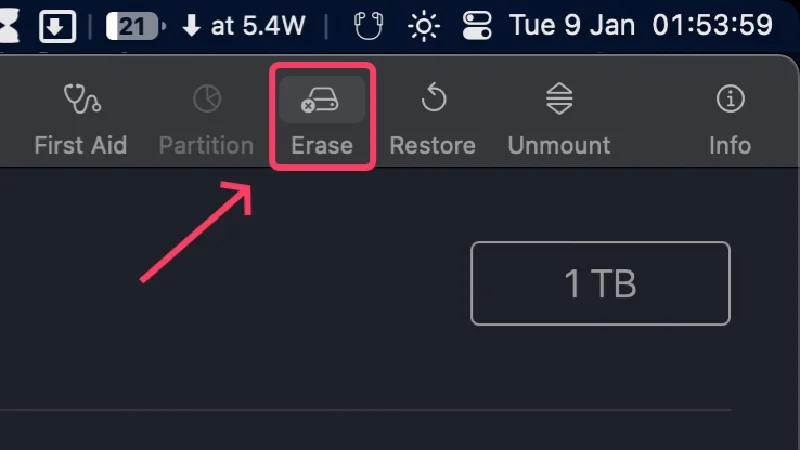
- Ganti nama SSD Anda dan pilih menu tarik-turun di samping Format .
- Pilih format file APFS , yang sesuai untuk sebagian besar pengguna dan direkomendasikan oleh Apple. Pilih ExFAT jika Anda berencana menggunakan SSD pada platform lain seperti Android dan Windows. Jika Anda ingin menjelajahi format file lain, kami sarankan untuk membaca panduan Dukungan Apple.
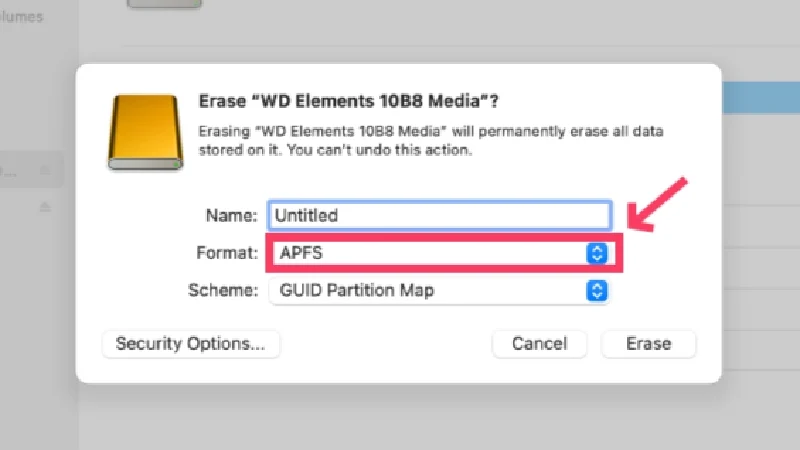
Kredit gambar: Dukungan Apple - Klik Hapus . Setelah selesai, Anda akan menemukan nama SSD Anda di panel kiri, siap digunakan.
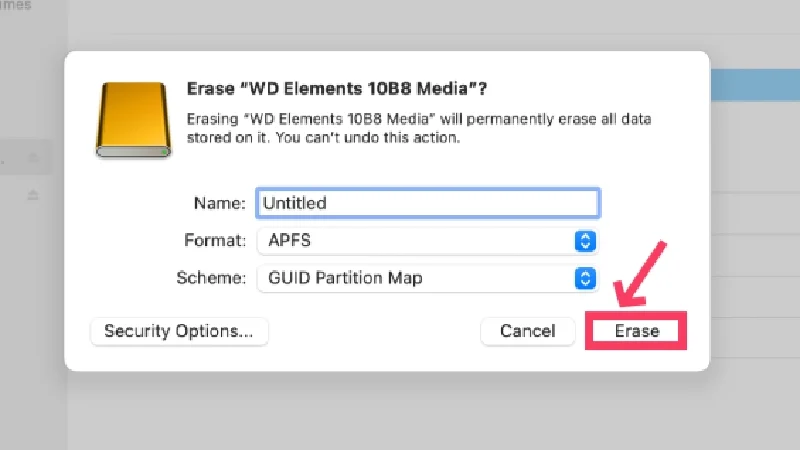
Kredit gambar: Dukungan Apple
Jangan Salah Membeli SSD Eksternal untuk Mac yang Salah
Ini merangkum panduan pembelian SSD eksternal kami yang sangat rumit. Pengguna Mac akan mendapatkan manfaat yang sangat besar dari SSD eksternal, oleh karena itu Anda harus mendapatkannya jika diperlukan, baik itu SSD eksternal yang dibuat sebelumnya atau yang dibuat khusus. Kapasitas penyimpanan yang rendah, kurangnya kemampuan untuk diupgrade, dan upgrade penyimpanan yang mahal merupakan alasan yang cukup untuk memilih salah satu. Pilihan populer termasuk seri Samsung T9, T7, dan seri SanDisk Extreme. Penawaran Kingston dan Crucial sama-sama menawan, berkat proposisi nilainya.
Anda memiliki lebih banyak keuntungan jika Anda memutuskan untuk mengambil rute yang lebih sulit yaitu membuat hard disk sendiri. Kecepatan transfer yang lebih cepat dan stabil, kemampuan upgrade, kompatibilitas dengan lebih banyak perangkat, dan modularitas – kita hanya menghilangkan es dari gletser. Pekerjaan sebenarnya adalah memilih kombinasi yang tepat antara enclosure dan SSD internal, yang dilakukan dengan cukup akurat di artikel ini. Samsung 970 Evo Plus dan WD Black SN770 adalah favorit banyak orang, sedangkan Lexar NM790 akan membuat Anda takjub dengan nilainya.
FAQ tentang SSD Eksternal Terbaik untuk Mac
1. Mengapa saya tidak mendapatkan kecepatan yang diiklankan pada SSD saya?
Anda mungkin merasa tertipu ketika menyadari bahwa kecepatan yang diiklankan oleh SSD Anda tidak mendekati apa yang sebenarnya Anda dapatkan. Itulah kenyataan pahit yang harus Anda hadapi. Produsen menguji SSD mereka dalam kondisi ideal dan skenario tertentu sehingga mereka dapat memberikan kinerja puncaknya. Di dunia nyata, hal ini tidak mungkin dilakukan karena berbagai alasan, sehingga kecil kemungkinan Anda akan mencapai nilai yang diiklankan. Harapan sederhana yang dapat Anda berikan pada SSD Anda adalah mencapai lebih dari dua pertiga kecepatan transfer maksimum yang dinyatakan.
Jadi, SSD yang mengklaim kecepatan tulis 5.000 MB/s biasanya harus berada di sekitar 3.500 MB/s. Jika kecepatan Anda sangat rendah dibandingkan, Anda harus mencari masalah di sisi Mac Anda. Protokol USB mungkin tidak cocok, menyebabkan SSD memberikan kecepatan transfer yang jauh lebih rendah. Masalah kompatibilitas, firmware lama, panas berlebih, atau bahkan kabel yang tidak sesuai dapat menyebabkan SSD Anda melambat secara drastis.
2. Mengapa SSD saya terlalu panas?
Ini bukan masalah yang jarang terjadi karena SSD cenderung memanas. Faktor bentuknya adalah penyebab terbesar, bersama dengan kecepatan transfer yang tinggi, transfer file yang besar, dan suhu sekitar, yang dapat menyebabkan masalah dan menyebabkan SSD menjadi terlalu panas. Hentikan semua transfer file, cabut SSD, dan biarkan selama beberapa waktu sebelum menggunakannya kembali. Sekarang seharusnya berfungsi kembali.
Jika SSD Anda dibuat khusus, enklosur Anda mungkin menjadi penyebab masalahnya. Penutup adalah bagian penting dari SSD, dan konduksi panas yang buruk dapat menyebabkan panas berlebih. Pembuangan panas dapat ditingkatkan dengan menempatkan bantalan termal pada SSD di dalam enclosure. Jika wadahnya menyediakan ruang yang cukup, unit pendingin terpisah dapat digunakan.
3. Berapa kecepatan baca dan tulis?
Kecepatan baca dan tulis adalah parameter penting untuk menguji SSD. Untuk menjelaskannya cukup dengan menggunakan contoh: Kecepatan baca terjadi saat Anda mentransfer file dari SSD eksternal ke Mac Anda, sedangkan kecepatan tulis justru sebaliknya. Kecepatan baca mengacu pada kecepatan SSD membaca data yang tersimpan di dalamnya, sedangkan kecepatan tulis mengacu pada kecepatan penulisan file.
Kecepatan membaca dan menulis berbeda dan karenanya memiliki nilai yang berbeda. Yang terakhir ini biasanya lebih rendah, jadi Anda tidak perlu khawatir jika Anda melihat kecepatan transfer lebih lambat saat menyalin file dari komputer Anda ke SSD.
4. Di mana saya dapat mengetahui lebih banyak tentang port di Mac saya, dan bagaimana pengaruhnya terhadap kinerja SSD eksternal saya?
Setiap Mac itu unik, dan oleh karena itu, konektor yang berbeda bukanlah hal yang aneh. Mac yang lebih baru dilengkapi dengan port USB Thunderbolt Type-C, yang kompatibel dengan generasi USB lainnya, seperti USB 3.1 dan USB 3.2. Anda harus memperhatikan hal ini saat membeli SSD eksternal karena SSD berkualitas tinggi hanya dapat mengembangkan potensi penuhnya jika Mac Anda dapat mengatasinya. Berikut panduan Dukungan Apple untuk membantu Anda dengan port Mac Anda.
5. Apakah SSD yang dibuat khusus aman?
Sangat. Setelah Anda mengatasi rintangan dalam membuat SSD dengan memilih komponen yang tepat, Anda dapat menggunakannya di Mac Anda. Karena file tersebut tidak diprogram untuk Mac Anda secara default, Anda perlu memformat ulang file tersebut ke format yang didukung oleh Mac Anda, seperti APFS. Ini sangat mudah dan dapat dilakukan dengan Disk Utility. Selain itu, sebagian besar stik SSD NVMe internal dilengkapi dengan perangkat lunak manajemen drive dari merek tersebut. Contohnya adalah perangkat lunak Samsung Magician dengan 970 Evo Plus NVMe SSD.
6. Bisakah saya menggunakan SSD eksternal dengan perangkat lain?
Berkat USB Type-C, Anda sebenarnya dapat menggunakan SSD eksternal dengan perangkat lain. Tidak masalah apakah itu perangkat Android atau Windows atau bahkan perangkat seri iPhone 15 baru. Namun, karena masalah kompatibilitas USB, kecil kemungkinan Anda akan mendapatkan performa yang sama dari semua perangkat. SSD mungkin terasa lebih lambat di iPhone 15 dibandingkan di MacBook karena iPhone 15 memiliki port USB 2.0, yang lebih lambat dibandingkan port Thunderbolt 4 di MacBook baru.
